Haben Sie Probleme mit Paramount Plus, wie z. B. Streaming-Fehler oder Anmeldefehler? Häufige Ursachen sind eine instabile Internetverbindung, veraltete Apps oder Probleme mit der Gerätekompatibilität. Dieser Leitfaden für 2025 enthält gezielte Lösungen, um Probleme mit Paramount Plus auf Plattformen wie Smart-TVs, Smartphones, Roku, Fire TV und Browsern zu beheben und einen unterbrechungsfreien Zugriff auf Ihre Lieblingsinhalte zu gewährleisten.

Paramount Plus funktioniert nicht
Teil 1. Warum funktioniert Paramount Plus Streaming nicht?
Wenn Paramount+ das Streaming unterbricht, liegt das Problem in der Regel an mehreren technischen oder netzwerkbezogenen Faktoren. Die Ermittlung der Ursache ermöglicht eine schnellere und effektivere Fehlerbehebung, wenn Paramount Plus nicht funktioniert:
- Schwache Internetverbindung: Eine instabile oder langsame Bandbreite verhindert, dass Paramount+ Inhalte reibungslos lädt.
- Veraltete Version der App: Eine veraltete App-Version kann abstürzen oder mit dem Streaming-Dienst inkompatibel sein.
- Problem mit der Gerätekompatibilität: Ältere, nicht unterstützte oder veraltete Smart-TVs können die Paramount+-App nicht effektiv ausführen.
- Beschädigte Daten oder Cache: Beschädigte temporäre Dateien können die reibungslose Wiedergabe beeinträchtigen oder Apps einfrieren lassen.
- Serverausfälle: Die Server von Paramount+ haben gelegentlich Ausfallzeiten, was zu Dienstunterbrechungen für alle Benutzer führt.
Teil 2. So beheben Sie Probleme mit Paramount Plus
Sie können Probleme mit Paramount Plus beheben, indem Sie die folgenden gezielten Schritte zur Fehlerbehebung durchführen, die sowohl Geräte- als auch Netzwerkprobleme beheben:
Methode 1. Internetverbindung überprüfen
Eine stabile Internetverbindung (4 Mbit/s für SD, 25 Mbit/s für UHD) ist für Paramount Plus unerlässlich. Testen Sie Ihre Geschwindigkeit mit fast.com. Wenn die Verbindung langsam ist:
- Starten Sie Ihren Router neu oder wechseln Sie zu einer kabelgebundenen Verbindung.
- Versuchen Sie auf Mobilgeräten, mobile Daten zu verwenden, um WLAN-Probleme zu umgehen.
Methode 2. Behebung von gerätebezogenen Problemen
Verschiedene Geräte erfordern möglicherweise unterschiedliche Lösungen, wenn Paramount Plus nicht funktioniert. Im Folgenden finden Sie daher schnelle Schritte zur Fehlerbehebung für jeden Gerätetyp:
1. Roku
Benutzer von Roku können das Gerät neu starten oder aktualisieren, um das Problem zu beheben, dass Paramount Plus nicht funktioniert:
Roku neu starten:
Schritt 1. Drücken Sie die Home-Taste auf der Roku-Fernbedienung und drücken Sie einmal die Aufwärtspfeiltaste, um die Option „Einstellungen“ auszuwählen. Tippen Sie anschließend auf den Rechtspfeil, um alle Konfigurationsoptionen anzuzeigen.
Schritt 2. Drücken Sie hier einmal auf den Aufwärtspfeil, um die Registerkarte „System“ aufzurufen, und scrollen Sie, um die Option „System neu starten“ auszuwählen.
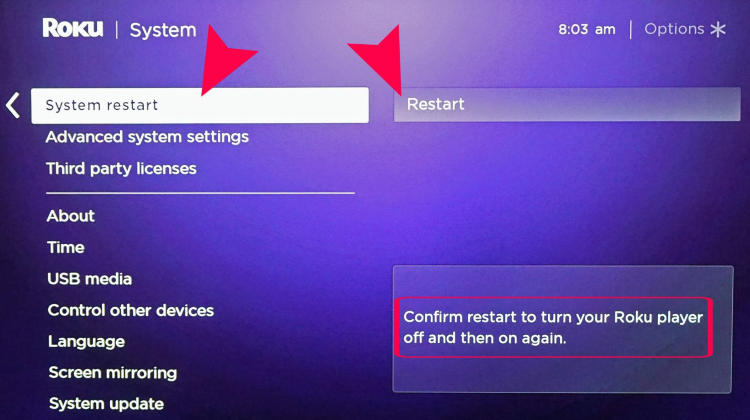
System neu starten
Schritt 3. Wählen Sie anschließend „Neustart“ und bestätigen Sie dies noch einmal, um Roku neu zu starten.
Roku aktualisieren:
Schritt 1: Öffnen Sie die Einstellungen auf Roku und wechseln Sie zur Registerkarte „System“, um fortzufahren.
Schritt 2: Scrollen Sie dann zur Option „Systemaktualisierung“ und zeigen Sie die aktuelle Firmware-Version an.
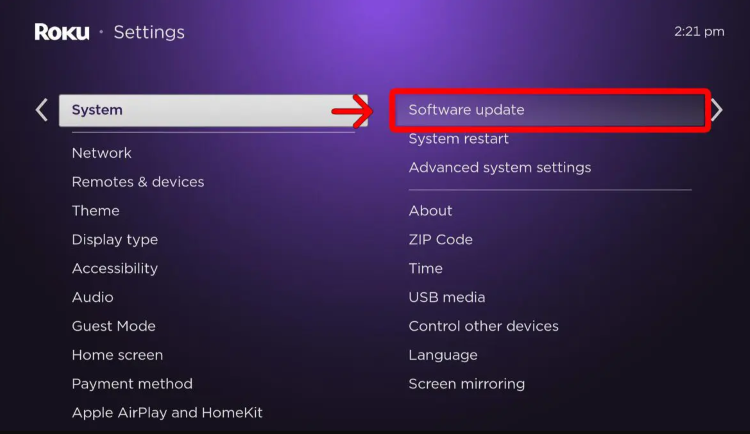
Systemaktualisierung
Schritt 3: Klicken Sie abschließend auf die Schaltfläche „Jetzt prüfen“, um das Betriebssystem Ihres Roku zu überprüfen und zu aktualisieren.
2. Fire TV
Benutzer können den App-Cache löschen oder das Fire TV neu starten, um das Problem zu beheben, dass Paramount Plus nicht funktioniert:
Paramount+ App-Cache löschen:
Schritt 1. Gehen Sie zum Startbildschirm, um auf die Fire TV-Einstellungen zuzugreifen, und wählen Sie die Registerkarte „Anwendungen”.
Schritt 2. Wählen Sie hier die Option „Installierte Anwendungen verwalten” und wählen Sie die Paramount+ App aus.
Schritt 3. Wählen Sie abschließend die Option „Cache löschen“ und drücken Sie die entsprechende Taste, um die temporären Dateien zu löschen.
Fire TV neu starten:
Schritt 1. Wählen Sie in den Einstellungen Ihres Fire TV die Option „Mein Fire TV“, um fortzufahren.
Schritt 2. Wählen Sie anschließend „Neustart“, um Ihren Fernseher für ein besseres Streaming neu zu starten.
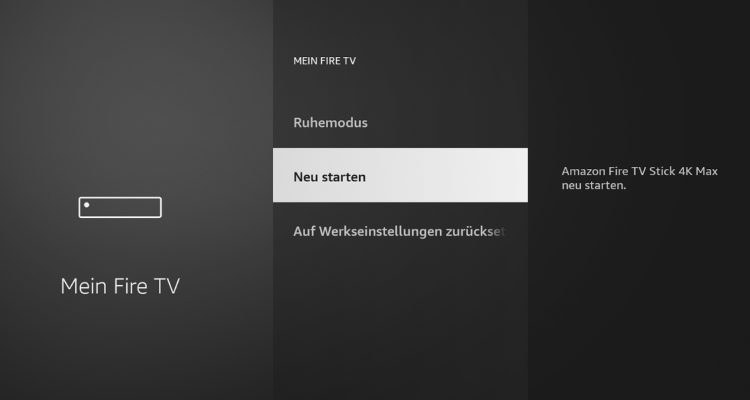
Fire TV neu starten
3. Smart-TV
Benutzer eines Smart-TVs können die Paramount+-App neu installieren oder überprüfen, ob ihr Fernseher von dem Dienst unterstützt wird.
Paramount+ neu installieren:
Schritt 1. Gehen Sie zum Startbildschirm und wählen Sie die Option „Apps“, um auf die Paramount+-App zuzugreifen.
Schritt 2. Wählen Sie dann die Option „Löschen“, um die Paramount+ App von Ihrem Fernseher zu entfernen.
Schritt 3. Rufen Sie schließlich die Paramount+ App im App Store auf und laden Sie sie mit „Installieren“ herunter.
Kompatibilität des Smart-TVs überprüfen:
Rufen Sie mit einem Webbrowser die offizielle Paramount+ Website auf, um die Liste der unterstützten Geräte zu überprüfen.
4. Mobile Geräte
Smartphone-Nutzer können die Paramount+-App zwangsweise schließen oder Speicherplatz freigeben, um Probleme mit Paramount Plus zu beheben:
App zwangsweise schließen:
- Android: Tippen Sie auf das Quadrat- oder Dreilinien-Symbol am unteren Bildschirmrand, um auf die zuletzt verwendeten Anwendungen zuzugreifen. Suchen Sie dann die Paramount+-App auf dem Startbildschirm und wischen Sie sie nach oben, um die App zwangsweise zu schließen.
- iPhone: Streichen Sie mit dem Finger von unten bis zur Hälfte des Startbildschirms, um den App-Umschalter aufzurufen. Wischen Sie hier die Paramount+-App oder jede andere App, die Sie zwangsweise schließen möchten, nach oben.
Speicher überprüfen:
- Android: Rufen Sie die Telefoneinstellungen auf und tippen Sie auf die Option „Über das Telefon“, um fortzufahren. Tippen Sie anschließend auf „Speicher“, um die Aufschlüsselung des mobilen Speichers auf dem nächsten Bildschirm anzuzeigen. Sie benötigen mindestens 1 GB freien Speicherplatz, damit Paramount+ reibungslos funktioniert.
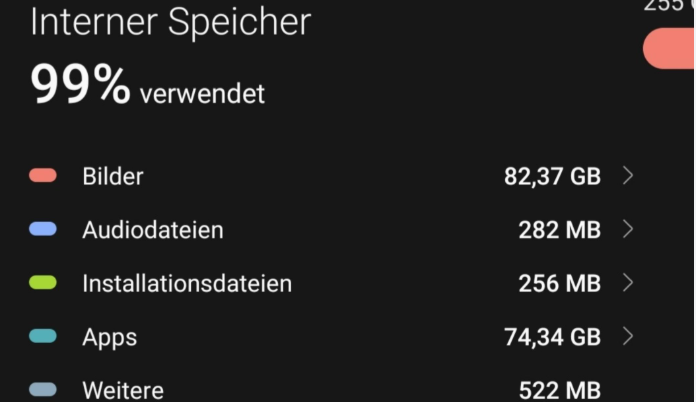
Speicher überprüfen
- iPhone: Rufen Sie die Registerkarte „Allgemein“ in den mobilen Einstellungen auf und tippen Sie auf die Option „iPhone-Speicher“. Wenn Sie die Speicherdetails aufrufen, können Sie Apps auslagern, um Speicherplatz freizugeben.
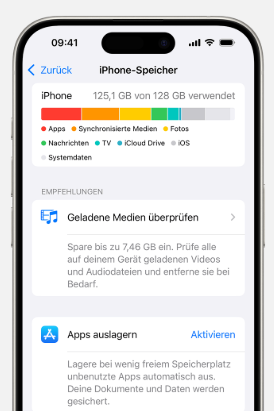
iPhone-Speicher
Methode 3. Behebung von Problemen mit der App
Die Probleme, die die Paramount+-Anwendung beeinträchtigen, können durch ein Upgrade oder das Entfernen temporärer Dateien behoben werden:
1. Paramount Plus-App aktualisieren
Da veraltete Anwendungen zu Streaming- oder Anmeldeproblemen führen können, aktualisieren Sie die App anhand der folgenden Schritte:
Gehen Sie je nach Mobilgerät zum Google Play Store oder App Store und suchen Sie nach der Paramount+-Anwendung. Tippen Sie hier auf die Option „Aktualisieren“, um die Anwendung zu aktualisieren, sofern verfügbar.
2. Cache leeren
Obwohl diese temporären Daten dazu dienen, die Leistung der App zu verbessern, können sie beschädigt werden und dazu führen, dass Paramount Plus nicht mehr funktioniert. So beheben Sie das Problem:
Schritt 1. Suchen Sie das Symbol der Paramount+ App und drücken Sie lange darauf, um das Symbol „App-Info“ zu antippen. Wählen Sie dann auf dem nächsten Bildschirm die Schaltfläche „Daten löschen“, um fortzufahren.
Schritt 2. Wählen Sie anschließend „Cache leeren“ und löschen Sie die temporären Daten, indem Sie auf die Schaltfläche „OK“ tippen.
3. Installieren Sie die Paramount Plus-App neu.
Dies ist die letzte Möglichkeit, um sicherzustellen, dass die neueste Version ausgeführt wird und alle Einstellungen wiederhergestellt sind, um das Problem zu beheben:
- Android: Suchen Sie die App auf dem Startbildschirm und drücken Sie sie eine Weile, um im Popup-Menü auf „Deinstallieren“ zu tippen. Tippen Sie dann erneut auf die Schaltfläche „Deinstallieren“, um die App zu löschen, und wechseln Sie zum Google Play Store, um Paramount+ über „Installieren“ neu zu installieren.
- iPhone: Gehen Sie in den allgemeinen Einstellungen zum Bildschirm „iPhone-Speicher“ und suchen Sie die Paramount+-App. Tippen Sie anschließend auf die Option „App löschen“ und bestätigen Sie dies erneut, um die App zu entfernen. Rufen Sie schließlich den App Store auf, um die Anwendung über die Schaltfläche „Holen“ neu zu installieren.
Methode 4. Fehlerbehebung bei browserbezogenen Problemen (Desktop)
Browserfehler können manchmal dazu führen, dass Paramount Plus nicht funktioniert, aber einfache Anpassungen können das Problem beheben.
1. Deaktivieren Sie Werbeblocker
Da Werbeblocker das ordnungsgemäße Laden von Paramount Plus verhindern können, deaktivieren Sie diese: Nachdem Sie Paramount Plus aufgerufen haben, tippen Sie oben auf das Werbeblocker-Symbol und wählen Sie „Auf dieser Website pausieren“.
2. Browser aktualisieren
Die Verwendung eines älteren Browsers führt zu Wiedergabfehlern. Laden Sie daher die neueste Version des von Ihnen verwendeten Browsers herunter:
Schritt 1. Klicken Sie auf die drei vertikalen Punkte in der oberen rechten Ecke von Chrome und tippen Sie im Menü auf „Hilfe“. Wählen Sie dann „Über Google Chrome“, damit der Browser nach Updates sucht.
Schritt 2. Wenn ein Upgrade verfügbar ist, klicken Sie auf „Neu starten“, um Chrome auf die neueste Version zu aktualisieren.
3. Cache und Cookies löschen
Beschädigte Cookies und Cache-Dateien sind die häufigste Ursache für Probleme beim Einloggen oder beim Buffering:
Verwenden Sie die Tastenkombination Strg + Umschalt + Entf, um das Fenster „Browsingdaten löschen“ aufzurufen. Wählen Sie hier die Optionen für Cookies und Cache aus und löschen Sie diese mit der Schaltfläche „Daten löschen“.
4. Versuchen Sie es mit einem anderen Browser
Wenn Paramount Plus in Chrome weiterhin nicht funktioniert, versuchen Sie es mit einem anderen Browser wie Firefox oder Safari. Einige Browser behandeln Streaming anders, und ein Wechsel löst hartnäckige Probleme sofort und ohne weitere Fehlerbehebung.
5. Hilfe vom Paramount+ Support-Service anfordern
Wenn der Fehler „Paramount Plus funktioniert nicht“ weiterhin besteht, wenden Sie sich über folgende Kanäle an den Paramount Plus Support:
- Hilfe-Center: Besuchen Sie das Paramount+ Hilfe-Center und wählen Sie „Kontaktieren Sie uns“ für einen Live-Chat oder ein Formular. Fügen Sie Screenshots und Details hinzu.
- Soziale Medien: Kontaktieren Sie uns über Twitter, um schnelle Antworten zu erhalten.
- Telefon (USA): Rufen Sie 1-888-274-5343 an, um direkten Support zu erhalten.
Teil 3. Bonus-Tipp: Paramount+ ohne Fehler mit Keeprix Video Downloader ansehen
Wenn Sie alle oben genannten Lösungen ausprobiert haben und Paramount+ immer noch nicht richtig funktioniert, gibt es eine weitere einfache Abhilfe: Sehen Sie sich Ihre Sendungen stattdessen offline an. Keeprix Video Downloader können Sie Paramount+-Filme und -Episoden direkt auf Ihrem Computer speichern und jederzeit genießen, ohne Pufferung, App-Abstürze oder Anmeldeprobleme.
Wichtige Funktionen von Keeprix Video Downloader
- Vermeiden Sie Streaming-Fehler, Einfrieren, schwarzen Bildschirm oder Unterbrechungen bei der Wiedergabe.
- Speichern Sie Videos als MP4 oder MKV, kompatibel mit jedem Gerät.
- Sehen Sie sich Videos jederzeit offline an, auch wenn die Paramount+ App oder Website nicht funktioniert.
- Keeprix unterstützt auch andere beliebte Plattformen wie Hulu, Disney+, Prime Video und mehr.
So laden Sie Paramount+ über Keeprix Video Downloader herunter
Schritt 1: Keeprix Video Downloader herunterladen
Laden Sie Keeprix Video Downloader herunter und starten Sie es auf Ihrem PC/Mac. Wählen Sie die Plattform Paramount+.
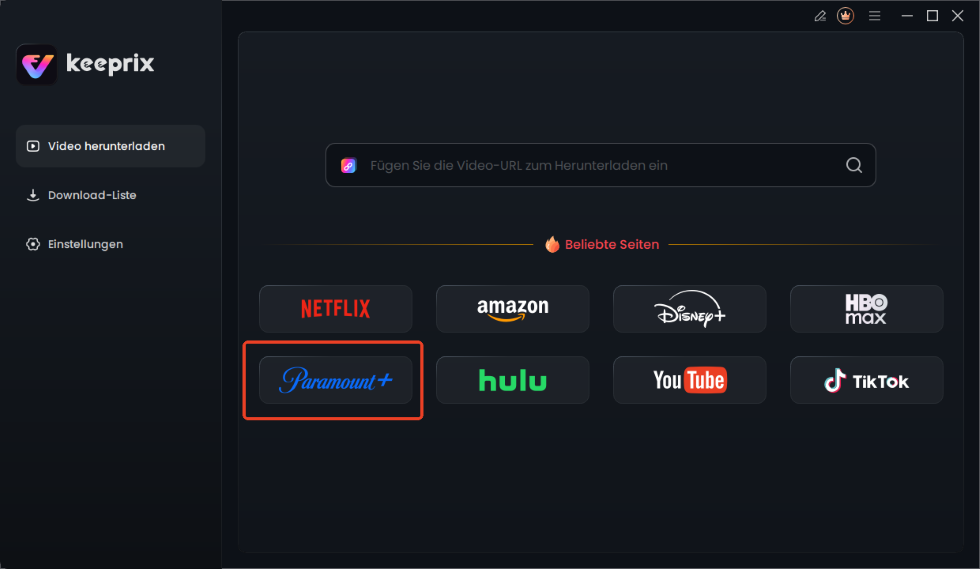
Die Paramount-Plus-Plattform wählen
Schritt 2: Bei Paramount+ anmelden
Melden Sie sich mit Ihren Zugangsdaten bei Ihrem Paramount+-Konto an.
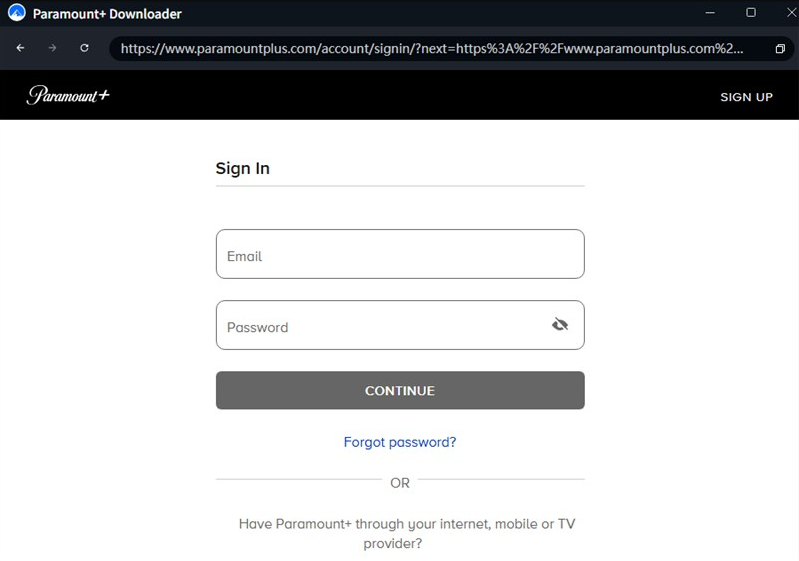
Melden bei Paramount+-Konto an
Schritt 3: Download-Einstellungen anpassen
Suchen Sie nach den gewünschten Videos und klicken Sie auf die Schaltfläche „Herunterladen“. Sie können Auflösung, Audio, Untertitel, Untertiteltyp und Ausgabepfad nach Belieben auswählen.
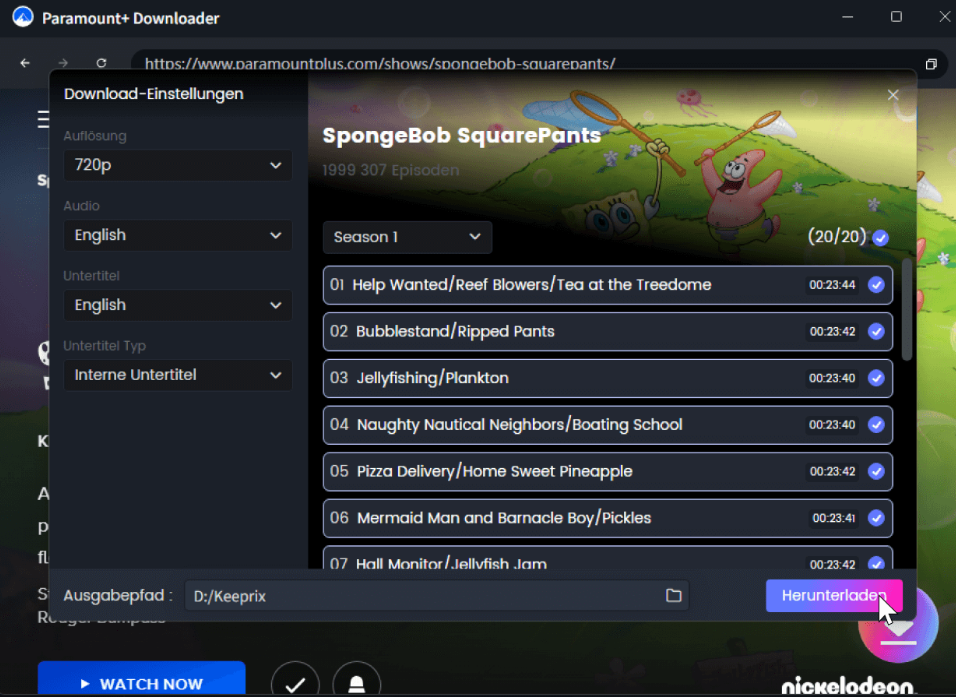
Benutzerdefinierte Einstellungen – Herunterladen
Schritt 4: Paramount+-Videos herunterladen
Nachdem Sie auf die Schaltfläche „Herunterladen“ geklickt haben, warten Sie einfach, bis der Download abgeschlossen ist. Sobald der Downloadvorgang abgeschlossen ist, können Sie Paramount+-Videos ohne Einschränkungen offline ansehen.
Fazit
Wenn Paramount Plus nicht funktioniert, liegt das häufig an Verbindungsproblemen, veralteten Apps oder Geräteproblemen. Beheben Sie das Problem, indem Sie Ihr Netzwerk überprüfen, die App aktualisieren oder neu installieren, den Cache leeren oder den Browser wechseln. Bei anhaltenden Problemen wenden Sie sich an den Paramount Plus-Support. Diese Lösungen gewährleisten ein nahtloses Streaming auf Roku, Fire TV, Smart-TVs und Mobilgeräten.

Keeprix Video Downloader
- Laden Sie Streaming-Videos auf Windows und Mac herunter.
- Keine Beschränkung für die heruntergeladenen Videos.
- Unterstützt das Herunterladen von Netflix, Amazon Prime und mehr.
- Bis zu 4K-Videos ohne DRM-Schutz.



